Ваш город: Москва
Gigabyte GA-H55M-USB3 и GA-H57M-USB3: изучаем BIOS Setup
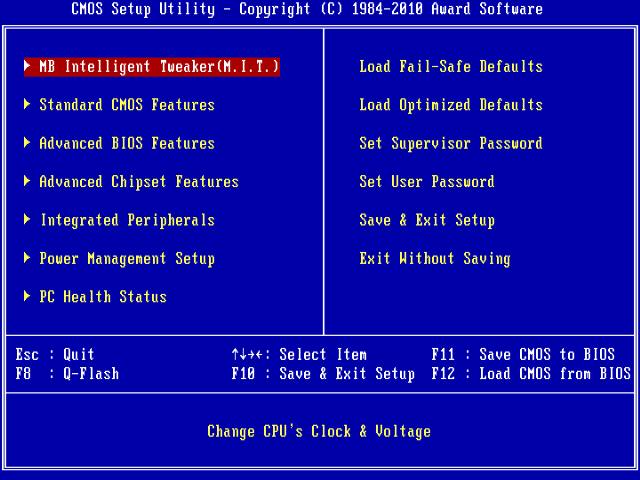
Энтузиасты по достоинству оценят, что первым в списке идёт раздел «MB Intelligent Tweaker (M.I.T.)», где сосредоточены наиболее важные параметры, имеющие отношение к разгону и тонкой настройке системы. Первый экран лишь открывает перечень подразделов и сообщает базовую информацию о системе.
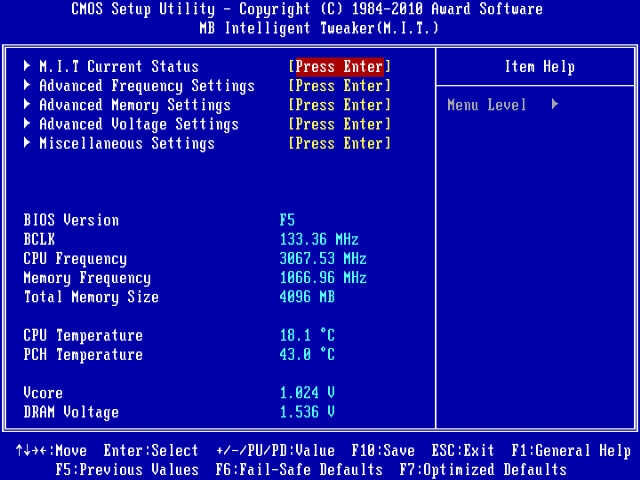
Более подробную информацию о текущих параметрах работы системы можно найти в подразделе «M.I.T. Current Status».
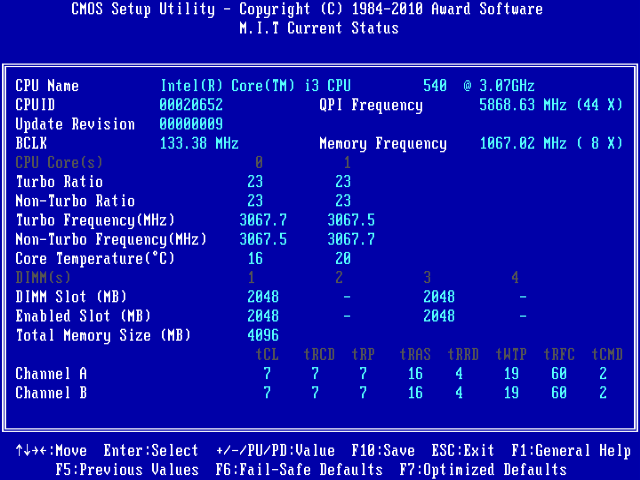
Подраздел «Advanced Frequency Settings» позволит вам управлять частотами, множителями и делителями. Информационные строки уберегут от ошибок, сообщая об ожидаемых значениях параметров после внесения изменений.
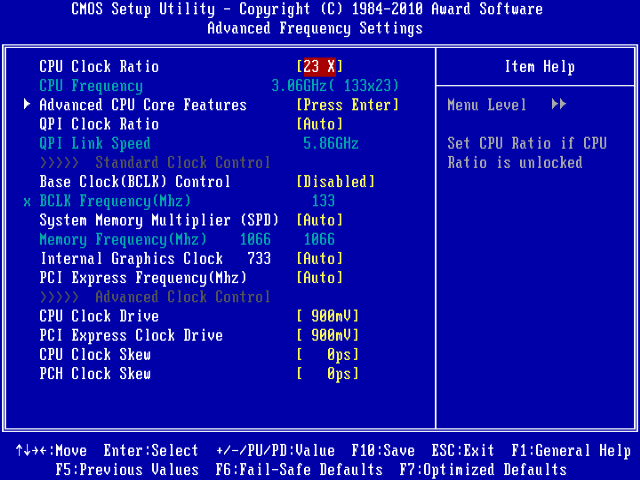
Удобно, что настройки, относящиеся к процессору, сгруппированы на отдельной страничке. Почти для всех параметров установлено значение «Auto» и нужно быть внимательным при значительном изменении режимов работы системы, например, при разгоне. В этом случае плата будет по собственному усмотрению включать и отключать функции и технологии, что может привести к сложностям или даже ошибкам. Лучше в явном виде указать желательные значения параметров — «Enabled» или «Disabled».
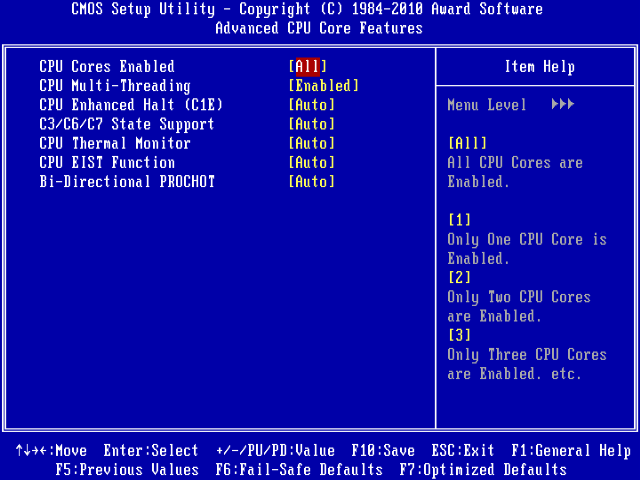
Подраздел «Advanced Memory Settings» даёт возможность детальной настройки работы подсистемы памяти.
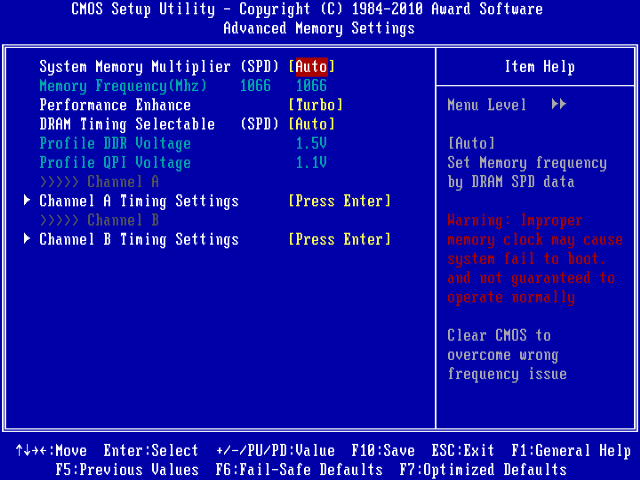
Тайминги памяти из-за их многочисленности вынесены в два подраздела. Их можно задавать индивидуально для каждого канала в отдельности или же сразу для двух одновременно.
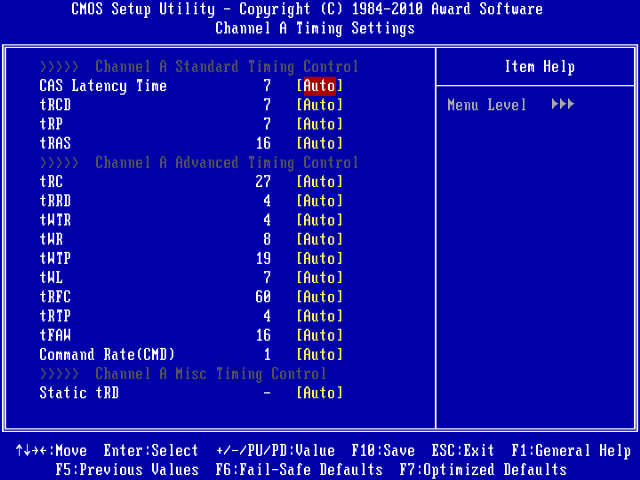
Подраздел «Advanced Voltage Settings» позволяет управлять напряжениями. Имеется возможность включить противодействия падению напряжения на процессоре при высокой нагрузке — «Load-Line Calibration». Напряжение на процессоре можно зафиксировать на нужном уровне или лишь добавить определённое значение к номинальному. В последнем случае даже при разгоне с изменением напряжений плата сохранит работоспособность процессорных технологий энергосбережения Intel. В состоянии покоя будет снижаться не только коэффициент умножения процессора, но и подаваемое на него напряжение.
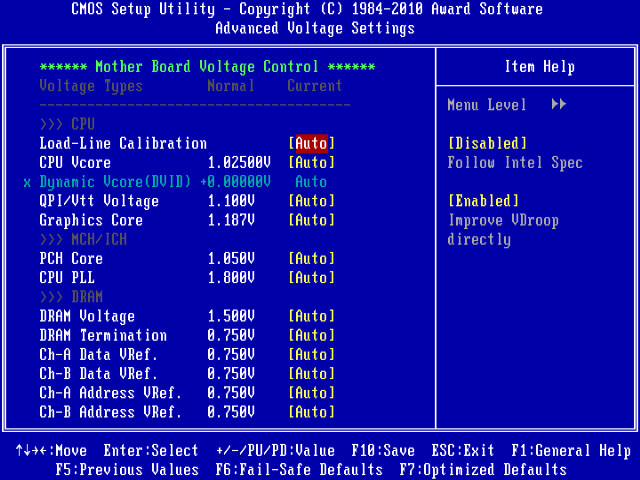
Если мы оставим для напряжений значения «Auto», то при разгоне плата будет самостоятельно их увеличивать, зачастую чрезмерно. Чтобы этого избежать, можно заменить «Auto» на «Normal», в этом случае напряжение будет оставаться номинальным, либо в явном виде указать нужное значение. Цифры можно вводить прямо с клавиатуры, плата самостоятельно подберёт ближайшее подходящее значение в зависимости от шага изменения того или иного параметра. Излишне завышенные значения предупреждающе выделяются цветом.
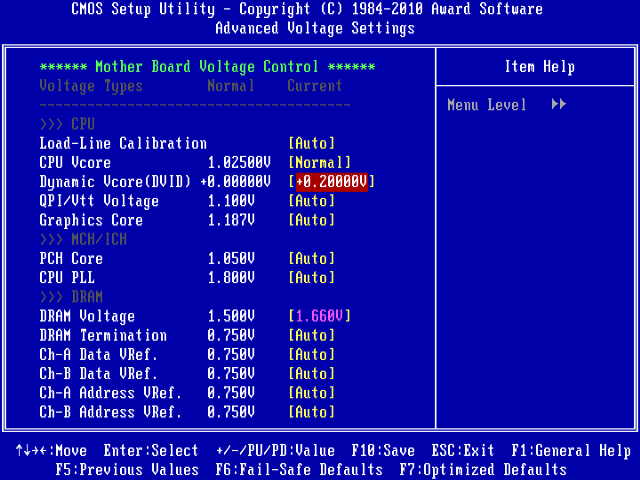
Раздел «Miscellaneous Settings»:

Раздел «Standard CMOS Features»:
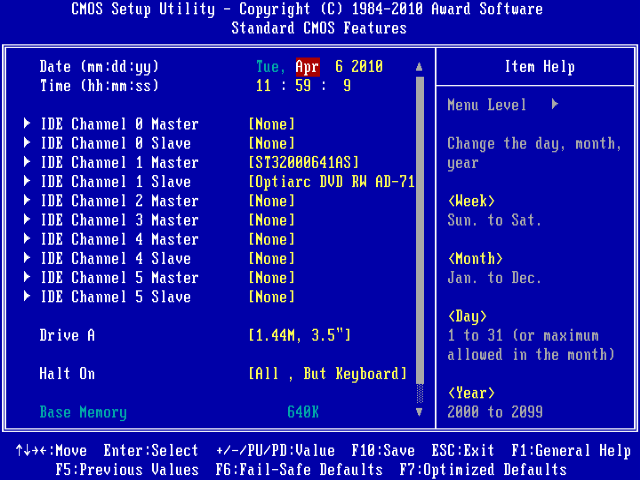
Раздел «Advanced BIOS Features»:
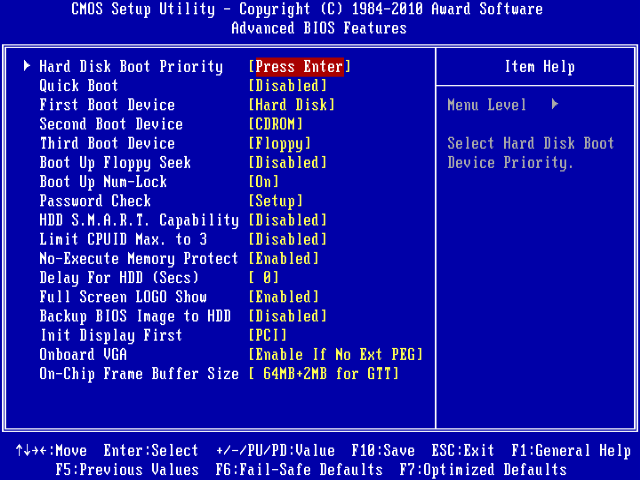
Раздел «Advanced Chipset Features»:
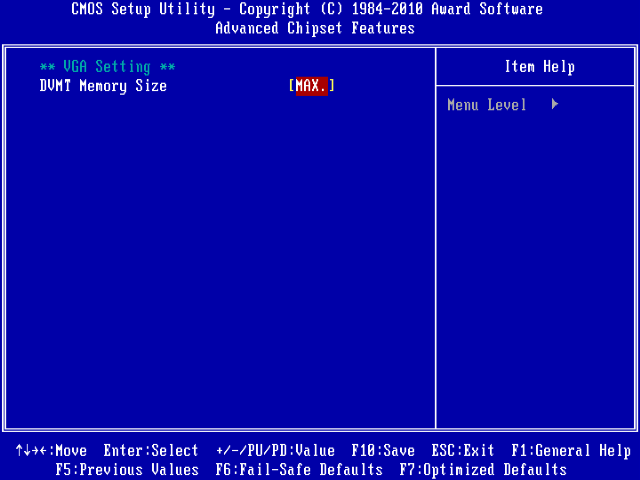
Раздел «Integrated Peripherals»:
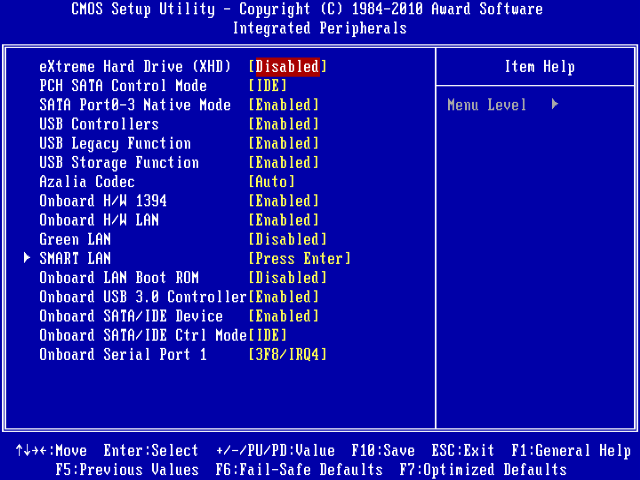
Обратите внимание, что в разделе «Power Management Setup», как и на большинстве современных плат, можно включить поддержку технологии «EuP». В этом случае большинство компонентов платы обесточивается и в результате сокращается до минимума энергопотребление (оно должно быть менее 1 Вт), если компьютер выключен, но не отключён от электрической сети. Правда, при этом не будут работать некоторые другие технологии, например, включение компьютера по сигналу из локальной сети (Wake-on-LAN).
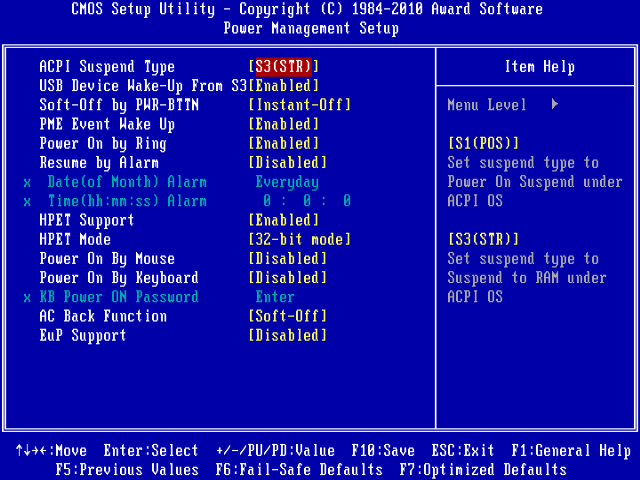
В разделе «PC Health Status» не хватает отображения некоторых значимых напряжений, например напряжения на интегрированном контроллере памяти (QPI/VTT Voltage). Можно заметить, что явно занижена температура процессора, она не может быть ниже температуры в помещении. Было бы очень неплохо, если бы появилась возможность вручную настроить скорость вращения процессорного вентилятора. Зато платы Gigabyte сохранили возможность регулировать скорость трёхпроводных вентиляторов, которую, к сожалению, утратили почти все платы других производителей.
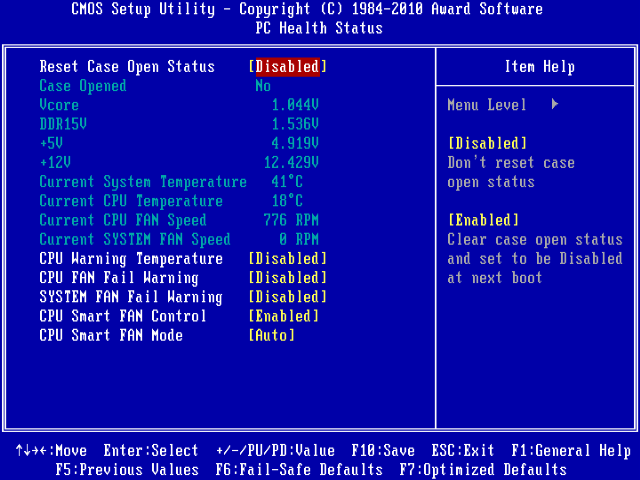
В главном меню плат Gigabyte можно нажать клавишу «F11», чтобы сохранить в памяти один из восьми полных профилей настроек BIOS. Каждому профилю можно дать поясняющее его содержимое название, при перезаписи выдаётся предупреждение. Загрузить профиль можно из меню, которое появляется при нажатии клавиши «F12». Помимо профилей, которые мы сохраняем вручную, плата автоматически запоминает конфигурации, при которых стартовая процедура POST была пройдена успешно, и их тоже можно восстановить. Для сохранения и загрузки профилей можно использовать не только встроенную память, но и внешние носители.
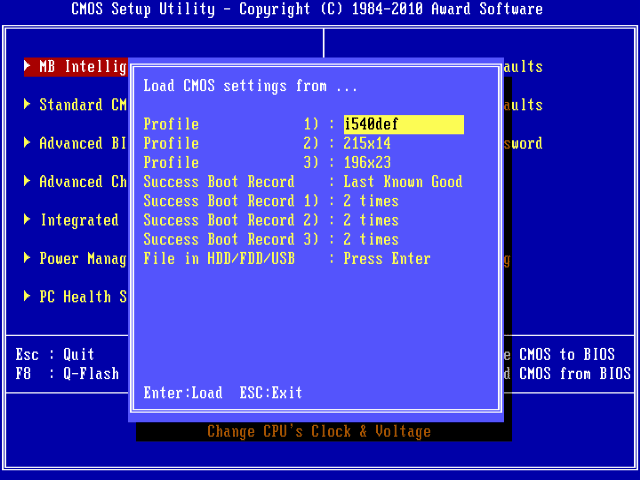
При нажатии клавиши «F9» в главном меню выводится системная информация.
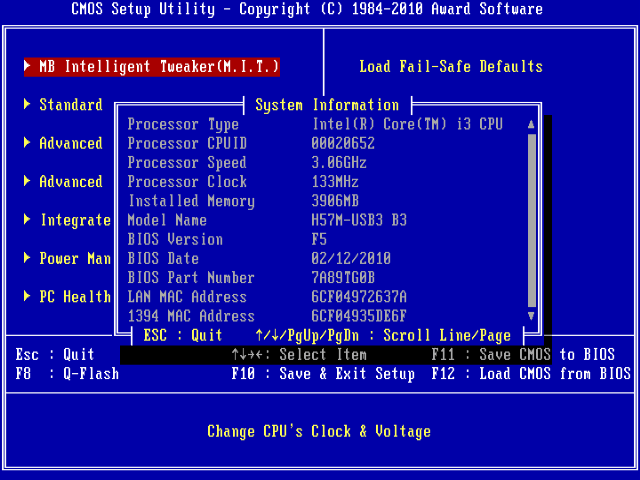
С помощью клавиши «F8» можно запустить встроенную программу для обновления BIOS — «Q-Flash Utility». Программе немного не хватает информативности, удобнее выглядит утилита аналогичного назначения на платах Asus, где нам сообщается дата и версия прошивки, к какой плате она относится. «Gigabyte Q-Flash Utility» обеспечивает лишь минимально необходимый функционал, достаточный для того, чтобы сохранить текущую версию и обновить BIOS.

Назад: Gigabyte GA-H55M-USB3 и GA-H57M-USB3 — заманчивая парочка microATX-плат LGA1156




